 |
Настройка безопасности операционной системы Windows 7
|
|
|
|
Цель занятия
Изучить систему защиты Windows 7
Перечень технических средств обучения
2.1 Персональный компьютер
2.2 Microsoft Windows 7
2.3 Виртуальная машина MicrosoftVirtual PC с установленной версией ОС Windows 7
Теоретические сведения
Задачи системы безопасности
Система безопасности компьютера выполняет следующие задачи:
· аутентификация пользователей при попытке получения доступа к ресурсам компьютера;
· защита отдельных ресурсов от несанкционированного доступа пользователей;
· предоставление инструментов для настройки и поддержки функционирования системы защиты компьютера.
Защитник Windows
Защитник Windows — это программа для защиты компьютера в режиме реального времени, используемая для обнаружения и удаления программ-шпионов и иных нежелательных программ.
Защитник Windows обладает указанными ниже преимуществами:
1. Пользователи могут наблюдать за безопасностью компьютера, в частности, на переносных компьютерах, для которых не всегда доступна защита сети и периметра.
2. Как администратор, так и обычные пользователи могут настроить каждый отдельный компьютер на регулярную проверку для поиска и последующего удаления потенциально нежелательных программ.
3. В Защитнике Windows предлагаются указанные ниже способы защиты компьютеров организации от программ-шпионов и иных потенциально нежелательных программ:
· Защита от программ-шпионов в режиме реального времени. Защитник Windows предупреждает пользователя компьютера, когда программа-шпион или иная потенциально нежелательная программа пытается установиться или запуститься на компьютере. Пользователь также получает уведомление, если какая-либо программа пытается изменить важные параметры Windows.
|
|
|
· Сообщество Microsoft SpyNet. В интернет-сообществе Microsoft SpyNet можно узнать отзывы других пользователей о программах, для которых еще не была определена степень риска.
· Проверка компьютера на наличие программ-шпионов. Защитник Windows можно использовать для поиска программ-шпионов и иных нежелательных программ, которые могут быть установлены на компьютере, для планирования регулярных проверок и автоматического удаления обнаруженных вредоносных программ.
Принципы работы Защитника Windows:
· Защитник Windows устанавливается на каждый компьютер и управляется локально. Он проверяет каждый указанный пользователем объект и выполняет заданные действия при обнаружении программ-шпионов и иных потенциально нежелательных программ;
· Защитник Windows отслеживает автоматически запускаемые программы, запущенные программы, программы, подключенные к сети, поставщики служб Winsock, а также иные автоматически запускаемые точки расширения (ASEP);
· Защитник Windows не проверяет файлы cookie, поскольку они могут использоваться в законных целях.
Защитник Windows состоит из двух основных компонентов: модуля проверки и Проводника программного обеспечения.
Модуль проверки использует для оценки каждого объекта текущие определения. Конфигурацию модуля проверки можно изменить с помощью служебной программы «Средства и параметры». С помощью параметров можно настроить автоматическую проверку, действия по умолчанию, агенты защиты в реальном времени, дополнительные параметры и параметры локального администратора.
С помощью Проводника программного обеспечения можно отслеживать определенные типы программ и поставщиков, а также получать сведения об источнике и назначении каждой программы в списке.
Каждый раз, когда Защитник Windows выполняет определенное действие, например, обнаруживает или удаляет программу-шпион либо устанавливает обновленные определения, он создает запись в журнале событий Windows. Впоследствии можно просматривать или выполнять аудит всех выполненных ранее действий путем поиска в программе «Просмотр событий» событий, созданных Защитником Windows.
|
|
|
Контроль учетных записей
В ответ на обращения клиентов, которые столкнулись с рядом проблем, пытаясь работать как обычные пользователи, корпорация Майкрософт начала искать способ упростить работу в качестве обычного пользователя для всех.
Группой разработчиков Microsoft Windows 7 выбран двойственный подход:
1. Работа с разработчиками программного обеспечения корпорации Майкрософт и сторонних компаний в целях исключения излишних запросов на получение избыточного доступа на уровне администратора к ресурсам Windows.
2. Фундаментальное изменение способа взаимодействия приложений, выполняемых обычным пользователем, с операционной системой посредством использования политики безопасности управления доступом.
Контроль учетных записей представляет собой значимый аспект системы Windows 7 и является основополагающим компонентом общей концепции безопасности корпорации Майкрософт.
В системе Windows 7 представлены пользовательские учетные записи двух типов: учетные записи обычных пользователей и учетные записи администраторов. Обычные пользователи аналогичны учетным записям обычных пользователей в предыдущих версиях Windows. Обычные пользователи получают ограниченные привилегии администратора и права пользователя — они не могут устанавливать или удалять приложения, установленные в %systemroot%, изменять системные настройки или выполнять другие задачи администрирования. Однако обычные пользователи смогут выполнить эти задачи в том случае, если предоставят действующие учетные данные администратора при появлении соответствующего запроса. Когда включен контроль учетных записей, члены локальной группы «Администраторы» работают с тем же маркером доступа, что и обычные пользователи. Только после того, как член локальной группы «Администраторы» даст соответствующее разрешение, процесс может использовать маркер полного доступа администратора.
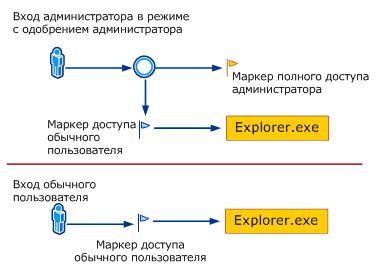
Рисунок 1 – Вход в систему (экранная копия)
|
|
|
Несмотря на то, что процесс входа в систему Windows 7 внешне похож на процесс входа в систему Windows XP, его внутренняя механика имеет существенные отличия. На рисунке 1 показано отличие процесса входа для администратора от процесса входа для обычного пользователя.
Когда администратор входит в систему, пользователю присваиваются два маркера доступа: маркер полного доступа администратора и маркер фильтрованного доступа пользователя. По умолчанию при входе в систему члена локальной группы «Администраторы» привилегии администратора Windows отключаются, повышенные права пользователя удаляются и в результате получается маркер доступа обычного пользователя. Маркер доступа обычного пользователя затем используется для запуска рабочего стола (Explorer.exe). Explorer.exe — это родительский процесс, из которого маркер доступа наследуется всеми остальными процессами, инициированными пользователем. В итоге все приложения по умолчанию выполняются в режиме обычного пользователя, если пользователь не предоставит разрешение или учетные данные, чтобы одобрить использование приложением маркера полного доступа администратора. Когда в систему входит обычный пользователь, создается только маркер доступа обычного пользователя. Маркер доступа обычного пользователя затем используется для запуска рабочего стола.
|
|
|


